彫り込みの参照
[彫り込み]は、V 型の面取り工具を使用して輪郭に沿って加工します。エッジ、スケッチ、または面の輪郭を選択します。工具の先端を使用して、キャビティ コーナーに鋭角エッジを作成します。
[製造] > [ミル] > [2D] > [彫り込み] ![]()
 選択したエッジに対して生成されたツールパス |
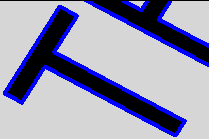 エッジが選択されています(青色)。 領域がクリアされています。 コーナーは、工具を使用して鋭角に加工されています。 |
 [工具]タブの設定
[工具]タブの設定
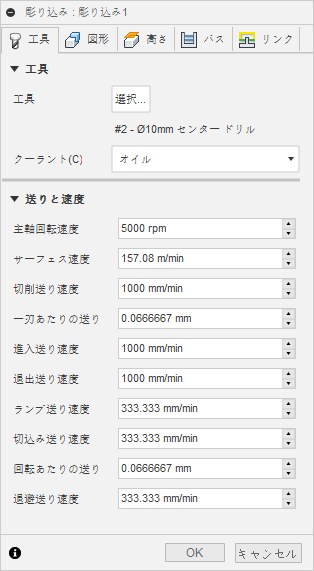
クーラント
マシン ツールで使用される冷媒の種類を選択します。種類によってはマシンのポスト プロセッサと組み合わせられない場合があります。
送りおよび速度
スピンドルおよび送り速度の切削パラメータ。
- 主軸回転速度: 回転/分(RPM)で表す主軸の回転速度
- 周速度: 工具の切削エッジを材料が通過する速度(SFM または m/min)
- ランプ主軸回転速度: ランプ移動実行時の主軸の回転速度
- 切削送り速度: 通常の切削移動に使用される送り速度。単位はインチ/分または mm/分
- 1 刃あたりの送り: 1 刃あたりの送り(FPT)として表される切削送り速度
- 進入送り速度: 切削動作への進入時に使用される送りです。
- 退出送り速度: 切削動作からの退出時に使用される送りです
- ランプ送り速度: ストックにらせんランプを行うときに使用する送りです
- 切込み送り速度: ストックに切り込むときに使用する送りです
- 回転あたりの送り: 回転あたりの送りとして表される切込み送り速度
 [形状]タブの設定
[形状]タブの設定
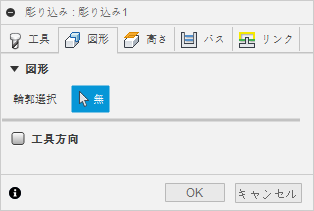
輪郭選択
エッジ、スケッチ、または面を使用して彫り込むプロファイルを選択します。連続する形状が自動的にチェーンされます。[彫り込み]は、中心を検出し、選択したエッジ間で面取り工具を使用します。切削中の領域の幅が変化すると、工具が上下に移動します。テキストや読み込まれた美術装飾は、一般に[彫り込み]を使用して加工されます。
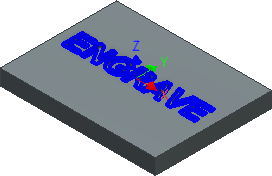
工具方向
座標系の方向と原点のオプションの組み合わせを使用して工具方向を決定する方法を指定します。
[方向]ドロップダウン メニューは、X、Y および Z 座標軸の方向を設定するための次のオプションを提供します。
- WCS 方向設定: 工具方向に現在の設定のワーク座標系(WCS)を使用します。
- モデルの方向: 工具方向に現在のパーツの座標系(WCS)を使用します。
- Z 軸/平面、X 軸を選択: 1 つの面またはエッジを選択して Z 軸を定義し、別の面またはエッジを選択して X 軸を定義します。Z 軸と X 軸は両方とも 180 度反転させることができます。
- Z 軸/平面、Y 軸を選択: 1 つの面またはエッジを選択して Z 軸を定義し、別の面またはエッジを選択して Y 軸を定義します。Z 軸と Y 軸は両方とも 180 度反転させることができます。
- X 軸、Y 軸を選択: 1 つの面またはエッジを選択して X 軸を定義し、別の面またはエッジを選択して Y 軸を定義します。X 軸と Y 軸は両方とも 180 度反転させることができます。
- 座標系の選択: モデル内の Inventor ユーザ座標系(UCS)からこの操作のための特定の工具方向を設定します。これは、既存の座標系の原点と方向の両方を使用します。操作に適した点および面がモデルに含まれていない場合はこれを使用します。**
[原点]ドロップダウン メニューには、座標系の原点を配置するための次のオプションがあります。
- WCS 原点設定: 工具原点に現在のセットアップのワーク座標系(WCS)の原点を使用します。
- モデル原点: 工具原点に現在のパーツの座標系(WCS)の原点を使用します。
- 選択された点: 座標系の原点に頂点またはエッジを選択します。
- ストック ボックス点: 座標系の原点にストック境界領域上の点を選択します。
- モデル ボックス点: 座標系の原点にモデル境界領域上の点を選択します。
 [高さ]タブの設定
[高さ]タブの設定
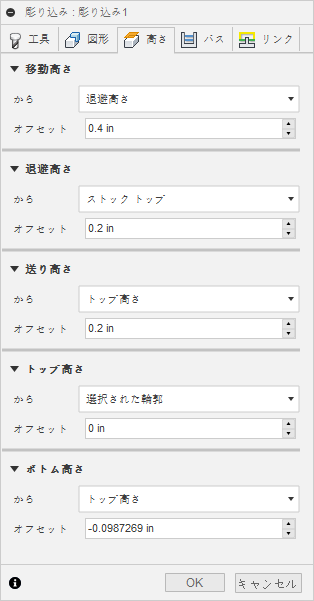
移動高さ
移動高さは、工具パスの始点への動線上で工具が早送りする最初の高さです。
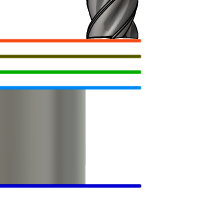
移動高さ
- 退避高さ: *[退避高さ]*からの増分オフセットです。
- 送り高さ: **[送り高さ]からの増分オフセットです。
- トップ高さ: **[トップ高さ]からの増分オフセットです。
- ボトム高さ: **[ボトム高さ]からの増分オフセットです。
- モデル トップ: **[モデル トップ]からの増分オフセットです。
- モデル ボトム: **[モデル ボトム]からの増分オフセットです。
- ストック トップ: **[ストック トップ]からの増分オフセットです。
- ストック ボトム: **[ストック ボトム]からの増分オフセットです。
- 選択された輪郭: モデル上で選択された輪郭**からの増分オフセットです。
- 選択: モデル上の選択された点(頂点)、エッジ、または面からの増分オフセットです。
- 原点(絶対): 特定の操作での[セットアップ]または[工具方向]内で定義されている**[原点]からの絶対値オフセットです。
移動高さオフセット
移動高さオフセットは、上にある移動高さのドロップダウン リストの選択内容を基準に適用されます。
退避高さ
退避高さでは、工具が次の切削パスの前に上に移動する高さを設定します。退避高さは、[送り高さ]および[トップ]より上に設定する必要があります。退避高さは、高さを設定するために後続のオフセットとともに使用されます。
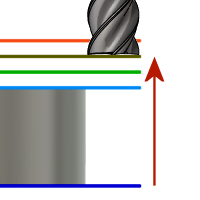
退避高さ
- 移動高さ: *[移動高さ]*からの増分オフセットです。
- 送り高さ: **[送り高さ]からの増分オフセットです。
- トップ高さ: **[トップ高さ]からの増分オフセットです。
- ボトム高さ: **[ボトム高さ]からの増分オフセットです。
- モデル トップ: **[モデル トップ]からの増分オフセットです。
- モデル ボトム: **[モデル ボトム]からの増分オフセットです。
- ストック トップ: **[ストック トップ]からの増分オフセットです。
- ストック ボトム: **[ストック ボトム]からの増分オフセットです。
- 選択された輪郭: モデル上で選択された輪郭**からの増分オフセットです。
- 選択: モデル上の選択された点(頂点)、エッジ、または面からの増分オフセットです。
- 原点(絶対): 特定の操作での[セットアップ]または[工具方向]内で定義されている**[原点]からの絶対値オフセットです。
退避高さオフセット
退避高さオフセットは、上にある退避高さのドロップダウン リストの選択内容を基準に適用されます。
送り高さ
送り高さでは、パーツに進入する送り速度や切込み速度に変化する前に工具が早送りする高さを設定します。送り高さは、**[トップ]より上に設定する必要があります。ドリル処理では、初期の送り高さと退避ペック高さとしてこの高さを使用します。送り高さは、高さを設定するために後続のオフセットとともに使用されます。
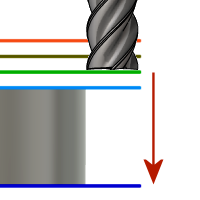
送り高さ
- 移動高さ: *[移動高さ]*からの増分オフセットです。
- 退避高さ: **[退避高さ]からの増分オフセットです。
- 無効: **[送り高さ]を無効にすると、工具は進入まで早送りされます。
- トップ高さ: **[トップ高さ]からの増分オフセットです。
- ボトム高さ: **[ボトム高さ]からの増分オフセットです。
- モデル トップ: **[モデル トップ]からの増分オフセットです。
- モデル ボトム: **[モデル ボトム]からの増分オフセットです。
- ストック トップ: **[ストック トップ]からの増分オフセットです。
- ストック ボトム: **[ストック ボトム]からの増分オフセットです。
- 選択された輪郭: モデル上で選択された輪郭**からの増分オフセットです。
- 選択: モデル上の選択された点(頂点)、エッジ、または面からの増分オフセットです。
- 原点(絶対): 特定の操作での[セットアップ]または[工具方向]内で定義されている**[原点]からの絶対値オフセットです。
送り高さオフセット
送り高さオフセットは、上にある送り高さのドロップダウン リストの選択内容を基準に適用されます。
トップ高さ
トップ高さでは、切り取りのトップを表す高さを設定します。トップ高さは、**[ボトム]より上に設定する必要があります。トップ高さは、高さを設定するために後続のオフセットとともに使用されます。
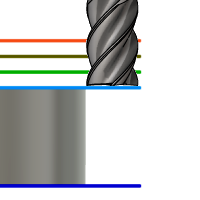
トップ高さ
- 移動高さ: *[移動高さ]*からの増分オフセットです。
- 退避高さ: **[退避高さ]からの増分オフセットです。
- 送り高さ: **[送り高さ]からの増分オフセットです。
- ボトム高さ: **[ボトム高さ]からの増分オフセットです。
- モデル トップ: **[モデル トップ]からの増分オフセットです。
- モデル ボトム: **[モデル ボトム]からの増分オフセットです。
- ストック トップ: **[ストック トップ]からの増分オフセットです。
- ストック ボトム: **[ストック ボトム]からの増分オフセットです。
- 選択された輪郭: モデル上で選択された輪郭**からの増分オフセットです。
- 選択: モデル上の選択された点(頂点)、エッジ、または面からの増分オフセットです。
- 原点(絶対): 特定の操作での[セットアップ]または[工具方向]内で定義されている**[原点]からの絶対値オフセットです。
トップ オフセット
トップ オフセットは、上にあるトップ高さのドロップダウン リストの選択内容を基準に適用されます。
ボトム高さ
ボトム高さでは、最終加工の高さまたは深さ、および工具がストック内に下降する最小深度を指定します。ボトム高さは、**[トップ]より下に設定する必要があります。ボトム高さは、高さを設定するために後続のオフセットとともに使用されます。
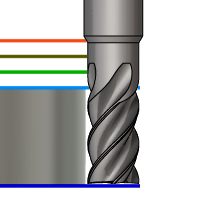
ボトム高さ
- 移動高さ: *[移動高さ]*からの増分オフセットです。
- 退避高さ: **[退避高さ]からの増分オフセットです。
- 送り高さ: **[送り高さ]からの増分オフセットです。
- トップ高さ: **[トップ高さ]からの増分オフセットです。
- モデル トップ: **[モデル トップ]からの増分オフセットです。
- モデル ボトム: **[モデル ボトム]からの増分オフセットです。
- ストック トップ: **[ストック トップ]からの増分オフセットです。
- ストック ボトム: **[ストック ボトム]からの増分オフセットです。
- 選択された輪郭: モデル上で選択された輪郭**からの増分オフセットです。
- 選択: モデル上の選択された点(頂点)、エッジ、または面からの増分オフセットです。
- 原点(絶対): 特定の操作での[セットアップ]または[工具方向]内で定義されている**[原点]からの絶対値オフセットです。
ボトム オフセット
ボトム オフセットは、上にあるボトム高さのドロップダウン リストの選択内容を基準に適用されます。
 [パス]タブの設定
[パス]タブの設定
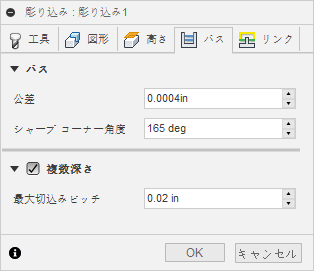
許容差
スプラインや楕円などの図形を線形化する際に使用する許容差です。この許容差は、最大弦の距離として解釈されます。
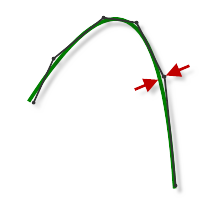 |
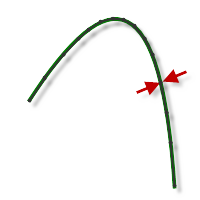 |
| 緩い許容差 .100 | 厳しい許容差 .001 |
工作機械の輪郭動作は、線分 G1 および円弧 G2、G3 コマンドを使用してコントロールされます。これに対応するには、線形化することにより Fusion をスプラインおよびサーフェス ツールパスに近づけ、多数の短い線分セグメントを作成して目的の形状に近似させます。ツールパスを目的の形状にどの程度正確に一致させられるかは使用する線分の数に大きく依存します。より多くの線分を作成することによりスプラインまたはサーフェスの呼び形状により近似したツールパスになります。
データ枯渇
非常に厳しい許容差を常に使用することは魅力的ですが、ツールパス計算時間が長くなる、G コード ファイルが大きくなる、線分移動が非常に短くなるなどのデメリットもあります。Fusion の計算は非常に高速で、最近のほとんどの制御機には少なくとも 1 MB の RAM があるため、最初の 2 つはさほど大きな問題ではありません。しかし、短い線の移動が高速の送り速度と組み合わされると、データ枯渇として知られる現象が発生することがあります。
データ枯渇は制御機がデータを処理しきれなくなった場合に発生します。CNC 制御機が 1 秒あたりに処理できるコード(ブロック)の行数は有限です。古いコンピュータ上では 40 ブロック/秒と少なく、HAAS オートメーション コントロールのような新しいコンピュータ上では 1,000 ブロック/秒以上です。短い線分移動と高い送り速度では、制御機が処理することができる以上の処理速度を強制することができます。そのような場合は、それぞれの移動した後にコンピュータは一時停止し、制御機からの次のサーボ コマンドのために待機する必要があります。
シャープ コーナーの角度
彫り込みの目的は、コーナーの交点に沿ってカッターを移動して、ポケットにシャープ コーナーを作成することです。エッジ間の角度がこの値より大きい場合、コーナーをクリーンアップする動作は生じません。
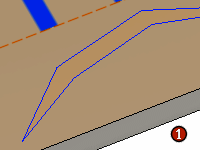 |
|
複数深さ
有効にすると、切削ごとの最大切込みピッチを指定できます。
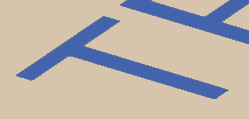 |
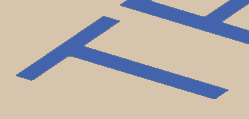 |
|
| 無効 1 切削 |
有効 最大切込みピッチ .020 インチ |
 [リンク]タブの設定
[リンク]タブの設定
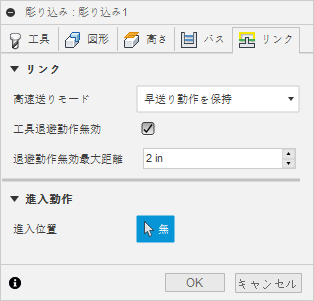
高速送りモード
早送り動作を真に高速(G0)として出力する場合、および高速送り動作(G1)として出力する場合を指定します。
- 早送り動作を保持: すべての早送り動作を保持します。
- 軸方向と径方向早送り動作を保持: 水平(径方向)もしくは垂直(軸方向)にのみ移動する早送り動作が、実際の早送りとして出力されます。
- 軸方向早送り動作を保持: 垂直方向の早送り動作のみを保持します。
- 径方向早送り動作を保持: 水平方向の早送り動作のみを保持します。
- 単一軸の早送り動作を保持: 1 つの軸方向(X、Y、Z のいずれか)のみの早送り動作のみを保持します。
- 高速送り速度を保持: 早送り動作(G0)の代わりに(高速送り動作) G01 として早送り動作を出力します。
このパラメータは、通常は「ドッグレッグ」動作を高速で実行するマシンへの高速の衝突を回避するように設定されます。
高速送り速度
G0 の代わりに G1 として早送り動作の出力に使用する送り速度です。
工具退避動作無効
有効にすると、方法では、次の領域までの距離が指定された退避動作無効距離より短い場合に退避動作を回避します。
最大停止距離
退避動作に許容される最大距離を指定します。
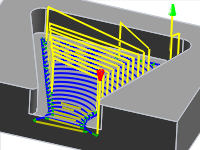 退避動作無効最大距離 1 インチ |
 退避動作無効最大距離 2 インチ |
進入位置
工具の進入位置付近の図形を選択します。